
У овом водичу за почетнике погледат ћемо како партиционирати (подијелити) и спојити партиције тврдог диска у суставу Виндовс 10 помоћу уграђеног снап-а. Управљање погоном.
Понекад је потребно само да креирате, избришете или промените партиције диска у оперативном систему Виндовс 10. Ако имате један диск и не бисте волели да датотеке и оперативне системе држите на истом диску, стварање логичких дискова ће вам помоћи. Свака од логичких партиција диска може имати сопствени систем датотека и омогућава вам да учитате неколико оперативних система са једног тврдог диска. У овом водичу ћу вам показати како управљати партицијама диска у оперативном систему Виндовс 10, користећи само снап-ин. Управљање погоном.
Ради лакшег читања, овај водич је подељен у два дела. Први део приказује како поделити чврсти диск на две партиције и доделити слово погона новоствореној јединици.
У другом делу ћемо избрисати нову јачину и спојити ослобођени простор, враћајући га у првобитну запремину Ц: погона. Па да започнемо ...
Како подијелити и спојити партиције диска у суставу Виндовс 10
Део 1 - партиционирање и креирање нове партиције диска
У првој половини овог водича видећемо како поделити постојећи капацитет диска на две партиције. Претпоставимо да сте купили нови Виндовс 10 ПЦ и величину погона Ц: је 500 ГБ. Очигледно је да ће Виндовс већ бити инсталиран на диску Ц:. Али долази време када требате преместити неке своје податке на неки други диск. Или у другом случају желите да креирате нову партицију за подизање другог оперативног система. Морате да направите нову партицију дељењем диска Са у два дела. Ево шта треба да урадите:
Да отворим пушку Управљање погоном - Кликните на Вин + р и у линији прозора Рун и уђите дискмгмт.мсц. Кликните на Ок или Унесите .

У прозору Управљање погоном, кликните десним тастером миша на партицију диска коју желите поделити и изаберите Стисни том. У мом случају, ово је диск Ц:
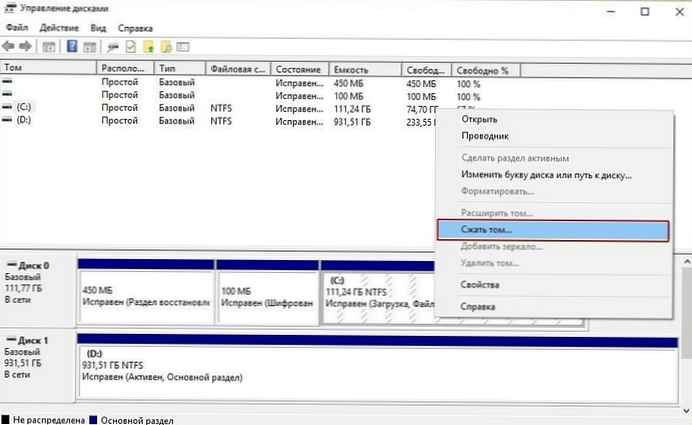
Затим у прозору који се појави у линији Величина компримованог простора (МБ) унесите жељену величину диска који треба да креирате. Назначио сам 26000 (МБ) (ово је отприлике шестина капацитета мог тврдог диска), а његова величина ће бити приближно 25 ГБ. Другим речима, ову величину ћете добити из постојећег одељка ако на њему има слободног простора, а затим кликните на Стисните .

Након неколико секунди видећете да је подручје које сте ослободили испод будуће партиције диска означено „Није додељено“, исти простор је заузет од постојеће партиције диска Ц:.
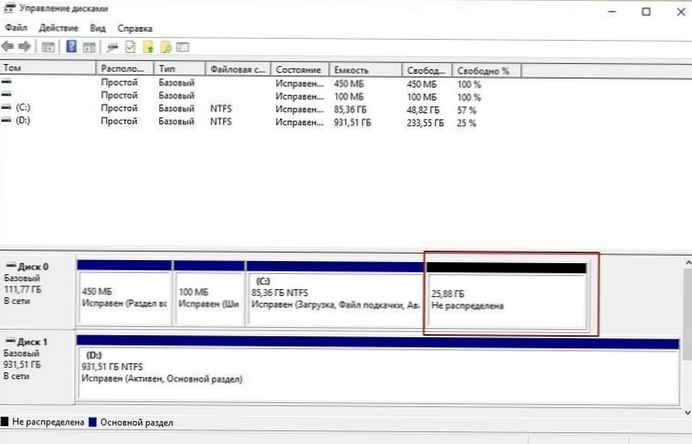 Тако вози Ц: подељено у два свеска. Кликните десним тастером миша на нераспоређени простор, а у контекстном менију кликните Направите једноставан волумен, ће се аутоматски покренути Креирајте једноставног чаробњака за јачину звука.
Тако вози Ц: подељено у два свеска. Кликните десним тастером миша на нераспоређени простор, а у контекстном менију кликните Направите једноставан волумен, ће се аутоматски покренути Креирајте једноставног чаробњака за јачину звука.
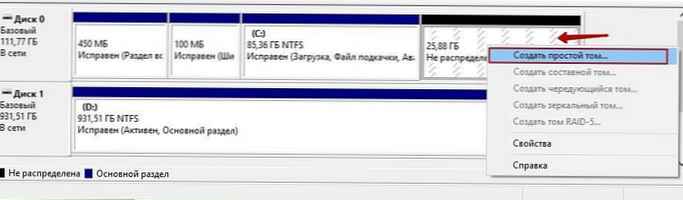
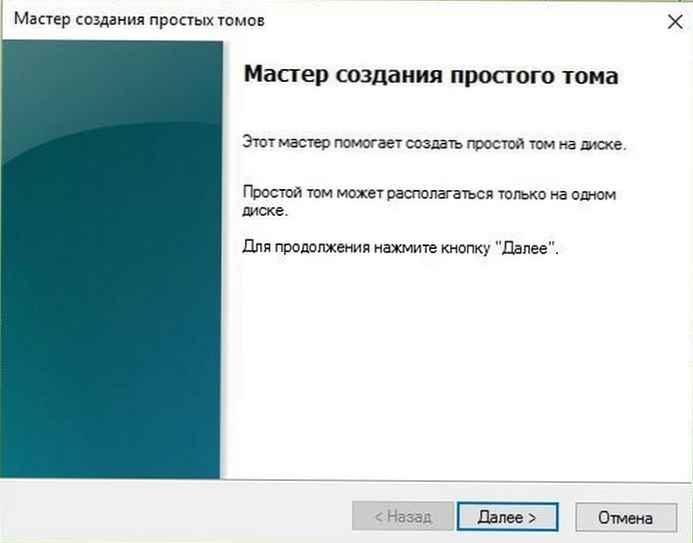
За наставак кликните на Следеће.
У прозору Индикација величине запремине можете да промените величину створене величине, кликните на Следеће.
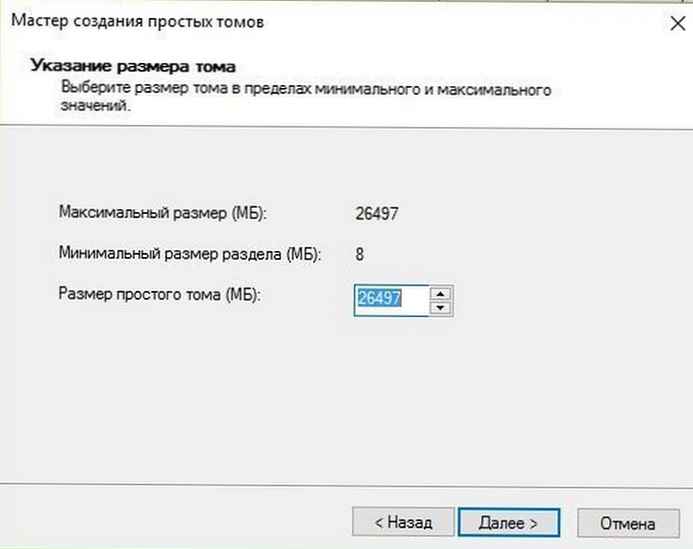
У следећем прозору подесите слово нове партиције диска и кликните Следеће
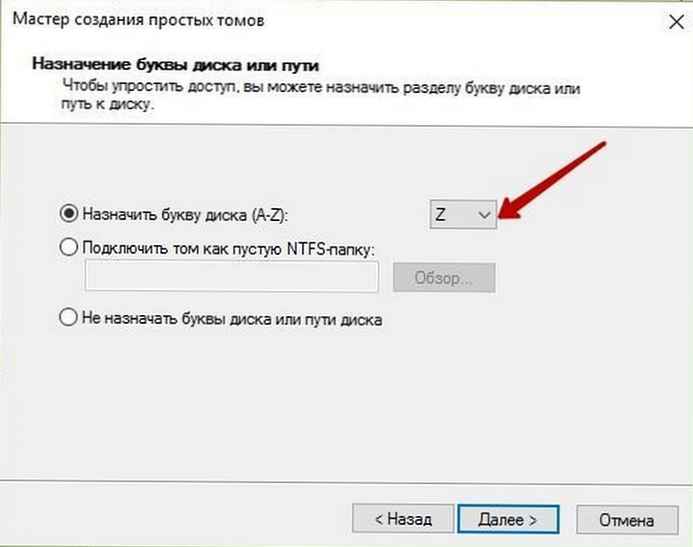
Сада морате форматирати диск, нема потребе да мењате подразумевана подешавања.

Ако ваши планови укључују инсталирање новог ОС-а на овај диск, обавезно то Примјена компресије датотека и мапа није укључена, у супротном ћете наићи на грешку приликом инсталирања ОС-а - Виндовс се не може инсталирати јер овај рачунар користи компримовани ... .
Притисните дугме Следеће...
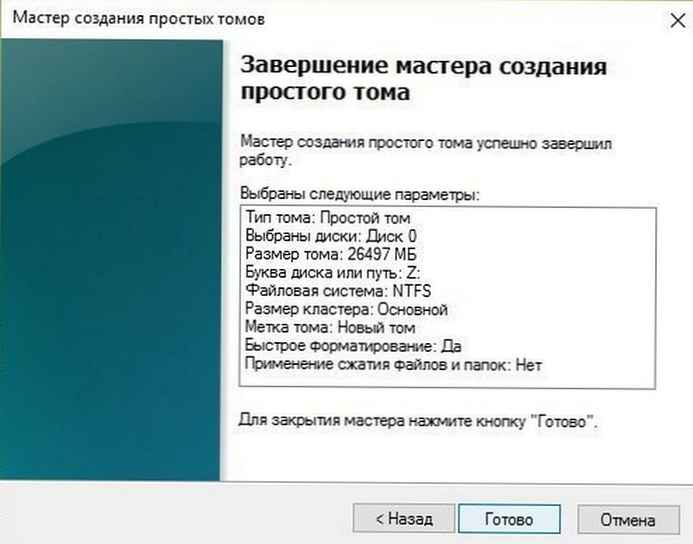
Чаробњак довршава показујући сажетак информација. Притисните дугме Готово.
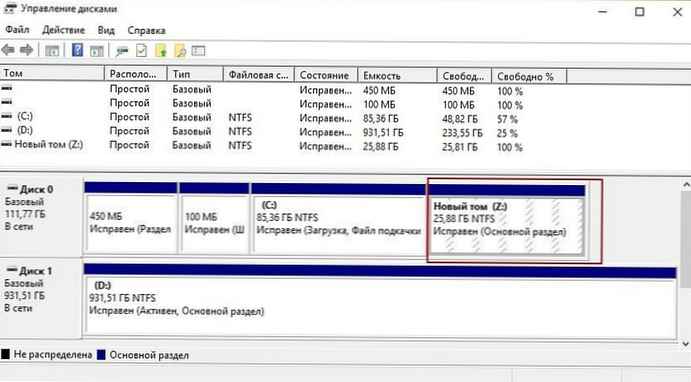
Направљени логички погон појављује се у прозору за прикључивање. Управљање погоном и Виндовс 10 Екплорер спреман за рад.
Део 2 - Комбиновање волумена диска
Можда ће вам требати спајање волумена диска натраг на диск Ц: претходно одабрани простор за погон З:
Ево како то учинити:
1. Отвори Управљање погоном. Одаберите партицију диска коју желите спојити и десним кликом на њу изаберите у контекстном менију Избриши јачину . Ово ће избрисати слово погона и партицију..
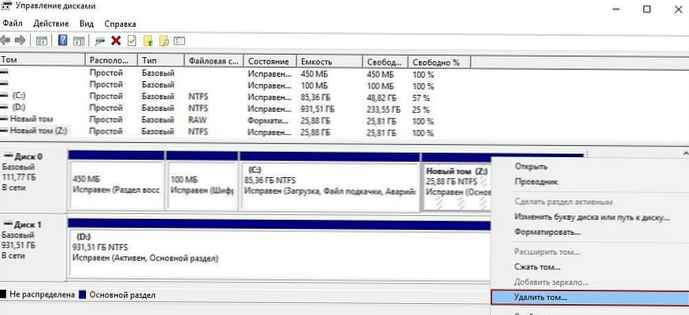
Напомена: Ово ће такође обрисати све податке на партицији диска (у мом случају са погона З: претходно сам све потребне информације пребацила на други диск).
Кликните на Да да потврдите брисање јачине звука.
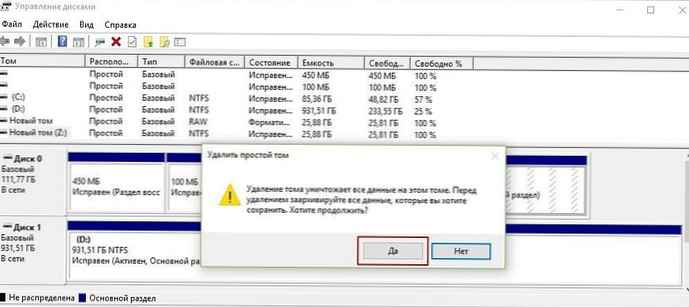
2. Након партиције диска З: биће избрисани, видећете да је партиција диска обележена „Није додељено“. Сада кликните десним тастером миша на јачину погона са којом желите да комбинујете нераспоређени капацитет (у овом случају то је диск Ц:) и изаберите Прошири Том.
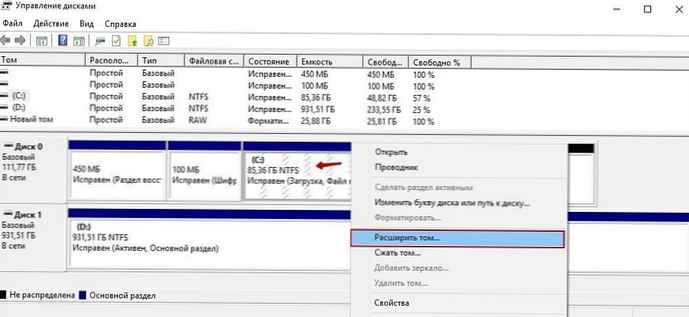
3. У прозору чаробњака који се отвори кликните на Следеће:
4. Затим на следећем екрану Чаробњаци за проширење волумена. Само потврдите величину кликом Следеће .

5. Притисните дугме Готово.
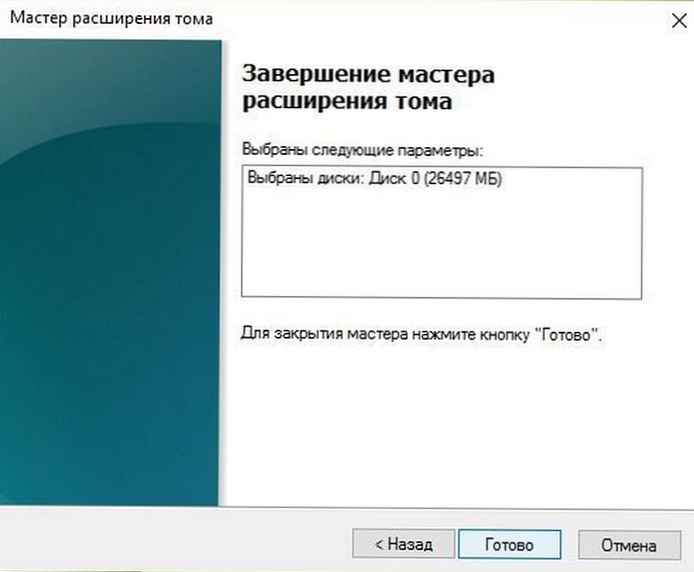
6. Сада ћете видети да је запремина диска одабраног за проширење повећана због Нераспоређена запремина.
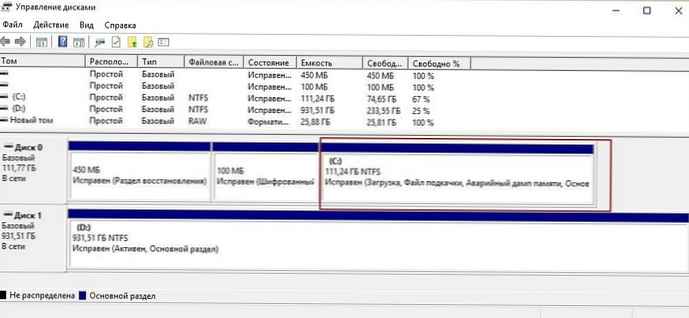
Све је у питању комбиновања волумена диска у оперативном систему Виндовс 10!











